Ошибка переполнения Excel VBA
Ошибки — неотъемлемая часть любого языка программирования, но понимание того, почему возникает эта ошибка, — это то, что выделяет вас из толпы на собеседованиях. Ошибки не странные Кодирование VBAКод VBA относится к набору инструкций, написанных пользователем на языке программирования приложений Visual Basic в редакторе Visual Basic (VBE) для выполнения определенной задачи.читать далее. Ошибки не являются преднамеренными, поэтому найти причину ошибки становится сложной задачей. В VBA у нас есть некоторые предопределенные ошибки, и знание о них позволяет очень быстро исправить ошибку. В этой статье мы расскажем вам об ошибке RUN TIME ERROR 6: Overflow. Следуйте полной статье, чтобы узнать об ошибке, причинах ошибки переполнения VBA и о том, как их исправить.
Что такое ошибка времени выполнения 6: ошибка переполнения в VBA?
Когда мы объявляем переменную, мы присваиваем им тип данных. Мы должны быть полностью осведомлены о плюсах и минусах каждого типа данных — здесь на сцену выходит ошибка времени выполнения 6: переполнение. Когда мы перегружаем тип данных значением, превышающим емкость типа данных, мы получим эту ошибку.

Вы можете использовать это изображение на своем веб-сайте, в шаблонах и т. д. Пожалуйста, предоставьте нам ссылку на авторствоСсылка на статью должна быть гиперссылкой
Например:
Источник: Ошибка переполнения VBA (wallstreetmojo.com)
Например: если вы объявите переменную как Байт.
Тусклый Число Как байт
Тип данных byte может содержать значения от 0 до 255. Теперь я назначу значение 240.
Число = 240
Это должно работать нормально, потому что назначенное нами значение меньше предела значения байта 255. В тот момент, когда мы присваиваем значение, превышающее 255, это приводит к ошибке Ошибка времени выполнения 6: переполнение.
Это общий обзор ошибки времени выполнения 6: переполнение. Мы подробно рассмотрим некоторые примеры.
Примеры ошибки времени выполнения 6: переполнение в VBA
Давайте посмотрим на несколько примеров ошибки переполнения VBA в Excel.
Пример 1: Ошибка переполнения с байтовым типом данных
Как я уже говорил, важно знать плюсы и минусы Тип данных VBAТип данных — это основной признак любой переменной. Он представляет, какой тип и диапазон значений мы можем хранить в переменной. Типы данных встроены в VBA, и пользователям или разработчикам необходимо знать, какое значение может храниться в каком типе данных.читать далее мы собираемся использовать. Например, посмотрите на приведенный ниже код.
Код:
Sub OverFlowError_Example1() Dim Number As Byte Number = 256 MsgBox Number End Sub

Для переменной «Число» я присвоил значение 256. Когда я запущу этот код, мы получим следующую ошибку.

Это связано с тем, что тип данных Байт может содержать значения от 0 до 255. Поэтому это вызывает ошибку. Чтобы исправить ошибку, нам нужно либо изменить тип данных, либо уменьшить значение, которое мы присвоили переменной «Число».
Пример 2: ошибка переполнения VBA с целочисленным типом данных
Целое число VBAВ VBA целое число — это тип данных, который может быть присвоен любой переменной и использоваться для хранения целочисленных значений. В VBA скобка для максимального числа целочисленных переменных, которые можно сохранить, аналогична скобке в других языках. Используя оператор DIM, любую переменную можно определить как целочисленную переменную.читать далее — это тип данных, который может содержать значения от -32768 до 32767. Например, посмотрите на приведенный ниже код.
Код:
Sub OverFlowError_Example2() Dim MyValue As Integer MyValue = 25656 MsgBox MyValue End Sub

Когда я запущу этот код, мы получим значение переменной «MyValue» в окне сообщения, то есть 25656.

Теперь я переназначу номер переменной как «45654».
Код:
Sub OverFlowError_Example2() Dim MyValue As Integer MyValue = 45654 MsgBox MyValue End Sub

Теперь, если я попытаюсь запустить код, это вызовет ошибку, потому что объявленный нами тип данных может содержать максимум 32767 для положительных чисел, а для отрицательных чисел предел равен -32768.

Пример 3: Ошибка переполнения VBA с длинным типом данных
Длинный тип данных является наиболее часто используемым типом данных в Excel VBA. Это может содержать значения от –2 147 483 648 до 2 147 486 647. Все, что выше, вызовет ошибку.
Код:
Sub OverFlowError_Example3() Dim MyValue As Long MyValue = 5000 * 457 MsgBox MyValue End Sub

Это вызовет ошибку переполнения.

Чтобы решить эту проблему, нам нужно использовать функцию CLNG в VBAVBA CLng или «VBA Convert to Long» — это встроенная функция Excel, упрощающая преобразование числовых значений или данных, превышающих лимит длинных данных, в допустимый тип данных.читать далее. Ниже приведен пример того же самого.
Код:
Sub OverFlowError_Example3() Dim MyValue As Long MyValue = CLng (5000) * 457 MsgBox MyValue End Sub

Это должно работать нормально.
Это обзор ошибки времени выполнения 6: переполнение.. Чтобы решить эту ошибку, нам нужно полностью знать типы данных. Так что вернитесь к основам, сделайте основы правильно, тогда все встанет на свои места.
Вы можете скачать этот шаблон Excel для ошибки переполнения VBA здесь — Шаблон Excel с ошибкой переполнения VBA
УЗНАТЬ БОЛЬШЕ >>
Post Views: 947
| Номер ошибки: | Ошибка 6 | |
| Название ошибки: | Excel Vba Error Code 6 Overflow | |
| Описание ошибки: | Ошибка 6: Возникла ошибка в приложении Microsoft Excel. Приложение будет закрыто. Приносим извинения за неудобства. | |
| Разработчик: | Microsoft Corporation | |
| Программное обеспечение: | Microsoft Excel | |
| Относится к: | Windows XP, Vista, 7, 8, 10, 11 |
Сводка «Excel Vba Error Code 6 Overflow
Люди часто предпочитают ссылаться на «Excel Vba Error Code 6 Overflow» как на «ошибку времени выполнения», также известную как программная ошибка. Когда дело доходит до программного обеспечения, как Microsoft Excel, инженеры могут использовать различные инструменты, чтобы попытаться сорвать эти ошибки как можно скорее. Ошибки, такие как ошибка 6, иногда удаляются из отчетов, оставляя проблему остается нерешенной в программном обеспечении.
Ошибка 6 может столкнуться с пользователями Microsoft Excel, если они регулярно используют программу, также рассматривается как «Excel Vba Error Code 6 Overflow». В случае обнаруженной ошибки 6 клиенты могут сообщить о наличии проблемы Microsoft Corporation по электронной почте или сообщать об ошибках. Затем Microsoft Corporation исправит ошибки и подготовит файл обновления для загрузки. Таким образом при выполнении обновления программного обеспечения Microsoft Excel, он будет содержать исправление для устранения проблем, таких как ошибка 6.
Сбой во время запуска Microsoft Excel или во время выполнения, как правило, когда вы столкнетесь с «Excel Vba Error Code 6 Overflow». Рассмотрим распространенные причины ошибок ошибки 6 во время выполнения:
Ошибка 6 Crash — ошибка 6 блокирует любой вход, и это может привести к сбою машины. Это возникает, когда Microsoft Excel не работает должным образом или не знает, какой вывод будет подходящим.
Утечка памяти «Excel Vba Error Code 6 Overflow» — ошибка 6 утечка памяти приводит к увеличению размера Microsoft Excel и используемой мощности, что приводит к низкой эффективности систем. Потенциальные триггеры могут быть «бесконечным циклом», или когда программа выполняет «цикл» или повторение снова и снова.
Ошибка 6 Logic Error — логическая ошибка возникает, когда компьютер генерирует неправильный вывод, даже если пользователь предоставляет правильный ввод. Это видно, когда исходный код Microsoft Corporation включает дефект в анализе входных данных.
Microsoft Corporation проблемы с Excel Vba Error Code 6 Overflow чаще всего связаны с повреждением или отсутствием файла Microsoft Excel. Как правило, решить проблему можно заменой файла Microsoft Corporation. В некоторых случаях реестр Windows пытается загрузить файл Excel Vba Error Code 6 Overflow, который больше не существует; в таких ситуациях рекомендуется запустить сканирование реестра, чтобы исправить любые недопустимые ссылки на пути к файлам.
Классические проблемы Excel Vba Error Code 6 Overflow
Типичные ошибки Excel Vba Error Code 6 Overflow, возникающие в Microsoft Excel для Windows:
- «Ошибка в приложении: Excel Vba Error Code 6 Overflow»
- «Excel Vba Error Code 6 Overflow не является программой Win32. «
- «Excel Vba Error Code 6 Overflow должен быть закрыт. «
- «Excel Vba Error Code 6 Overflow не может быть найден. «
- «Excel Vba Error Code 6 Overflow не найден.»
- «Ошибка запуска программы: Excel Vba Error Code 6 Overflow.»
- «Не удается запустить Excel Vba Error Code 6 Overflow. «
- «Excel Vba Error Code 6 Overflow выйти. «
- «Ошибка в пути к программному обеспечению: Excel Vba Error Code 6 Overflow. «
Проблемы Excel Vba Error Code 6 Overflow с участием Microsoft Excels возникают во время установки, при запуске или завершении работы программного обеспечения, связанного с Excel Vba Error Code 6 Overflow, или во время процесса установки Windows. При появлении ошибки Excel Vba Error Code 6 Overflow запишите вхождения для устранения неполадок Microsoft Excel и чтобы HelpMicrosoft Corporation найти причину.
Создатели Excel Vba Error Code 6 Overflow Трудности
Заражение вредоносными программами, недопустимые записи реестра Microsoft Excel или отсутствующие или поврежденные файлы Excel Vba Error Code 6 Overflow могут создать эти ошибки Excel Vba Error Code 6 Overflow.
В первую очередь, проблемы Excel Vba Error Code 6 Overflow создаются:
- Поврежденные ключи реестра Windows, связанные с Excel Vba Error Code 6 Overflow / Microsoft Excel.
- Вирус или вредоносное ПО, которые повредили файл Excel Vba Error Code 6 Overflow или связанные с Microsoft Excel программные файлы.
- Другая программа (не связанная с Microsoft Excel) удалила Excel Vba Error Code 6 Overflow злонамеренно или по ошибке.
- Другое приложение, конфликтующее с Excel Vba Error Code 6 Overflow или другими общими ссылками.
- Microsoft Excel (Excel Vba Error Code 6 Overflow) поврежден во время загрузки или установки.
Продукт Solvusoft
Загрузка
WinThruster 2022 — Проверьте свой компьютер на наличие ошибок.
Совместима с Windows 2000, XP, Vista, 7, 8, 10 и 11
Установить необязательные продукты — WinThruster (Solvusoft) | Лицензия | Политика защиты личных сведений | Условия | Удаление
I have been trying to resolve this but could not. I have the following VBA code. While running it gives «run time error 6: Overflow». I guess I have assigned a right type to each variable. Please help!!
Sub UseCoeff()
Dim a, b As Long
Dim Value1 As Double
ThisWorkbook.Sheets("UseTableBEA").Activate
For b = 2 To 427
For a = 2 To 431
Value1 = ThisWorkbook.Sheets("UseTableBEA").Cells(a, b).Value / ThisWorkbook.Sheets("UseTableBEA").Cells(432, b).Value
ThisWorkbook.Sheets("UseCoeff").Cells(a, b).Value = Value1
Next a
Next b
End Sub
Each cell will have a result that may be between 0 and 1 up to eight decimal places.
Thanks in advance!!
asked Sep 18, 2012 at 3:05
1
If ThisWorkbook.Sheets("UseTableBEA").Cells(432, b).Value is ever 0, then ThisWorkbook.Sheets("UseTableBEA").Cells(a, b).Value / ThisWorkbook.Sheets("UseTableBEA").Cells(432, b).Value will cause the Overflow error if ThisWorkbook.Sheets("UseTableBEA").Cells(a, b).Value is also 0.
To avoid this, use an if statement to filter out the 0s, just update the comment with the actual logic you want:
If ThisWorkbook.Sheets("UseTableBEA").Cells(432, b).Value = 0 Then
Value1 = 'Whatever you want but probably 0.
Else
Value1 = ThisWorkbook.Sheets("UseTableBEA").Cells(a, b).Value / ThisWorkbook.Sheets("UseTableBEA").Cells(432, b).Value
End If
answered Sep 18, 2012 at 4:18
DanielDaniel
12.9k2 gold badges35 silver badges60 bronze badges
2
Dim a, b As Long
a is not declared as a long it is declared as a variant try this:
Dim a as long, b as Long
Edit:
Having tested this, it still produces a Stack Overflow error. However it is good practice to declare your variables properly.
You also don’t need this line:
ThisWorkbook.Sheets("Sheet1").Activate
and if you declare UseTableBEA you can slim down your code:
Dim Ws1 as Worksheet
Set Ws1 = Sheets("UseTableBEA")
You can then use Ws1 where you have previously used ThisWorkbook.Sheets("UseTableBEA")
answered Sep 18, 2012 at 12:47
Alistair WeirAlistair Weir
1,7996 gold badges25 silver badges46 bronze badges
0
|
Justshurik 0 / 0 / 0 Регистрация: 27.10.2013 Сообщений: 18 |
||||
|
1 |
||||
|
06.01.2014, 16:36. Показов 24519. Ответов 26 Метки нет (Все метки)
Помогите пожалуйста разобраться.
Заранее спасибо!
__________________ 0 |
|
Programming Эксперт 94731 / 64177 / 26122 Регистрация: 12.04.2006 Сообщений: 116,782 |
06.01.2014, 16:36 |
|
26 |
|
6874 / 2806 / 533 Регистрация: 19.10.2012 Сообщений: 8,550 |
|
|
06.01.2014, 16:50 |
2 |
|
А у меня type mismatch 0 |
|
Заблокирован |
|
|
06.01.2014, 17:00 |
3 |
|
Justshurik, во первых — никто не знает, что вы держите в ячейках «B2», «D2» и т.д. 0 |
|
Hugo121 6874 / 2806 / 533 Регистрация: 19.10.2012 Сообщений: 8,550 |
||||
|
06.01.2014, 17:07 |
4 |
|||
|
Вот так нет ошибок:
Добавлено через 4 минуты 0 |
|
0 / 0 / 0 Регистрация: 27.10.2013 Сообщений: 18 |
|
|
06.01.2014, 17:07 [ТС] |
5 |
|
Justshurik, во первых — никто не знает, что вы держите в ячейках «B2», «D2» и т.д. Добавлено через 35 секунд Спасибо за ответ! 0 |
|
Justshurik 0 / 0 / 0 Регистрация: 27.10.2013 Сообщений: 18 |
||||
|
06.01.2014, 17:21 [ТС] |
6 |
|||
|
Вот так нет ошибок:
Добавлено через 4 минуты Hugo121, спасибо Вам за ответ. Попробвал Ваш вариант — все равно не получается. Ошибка таже самая. 0 |
|
6874 / 2806 / 533 Регистрация: 19.10.2012 Сообщений: 8,550 |
|
|
06.01.2014, 18:12 |
7 |
|
Почитайте про integer! 0 |
|
0 / 0 / 0 Регистрация: 27.10.2013 Сообщений: 18 |
|
|
06.01.2014, 18:30 [ТС] |
8 |
|
Почитайте про integer! Спасибо Hugo121! 0 |
|
Burnoutman 7 / 7 / 4 Регистрация: 05.04.2012 Сообщений: 147 |
||||
|
12.09.2019, 18:10 |
9 |
|||
|
Почему i стремиться к бесконечности,что приводит к ошибке Overflow? Ведь цикл должен быть ограничен размером массива jeu1,где всего-то примерно 26 ячеек.
0 |
|
Hugo121 6874 / 2806 / 533 Регистрация: 19.10.2012 Сообщений: 8,550 |
||||
|
12.09.2019, 18:22 |
10 |
|||
|
Внимательнее нужно быть!
когда i достигает 16384 — сумма уже в интегер не лезет! 1 |
|
7 / 7 / 4 Регистрация: 05.04.2012 Сообщений: 147 |
|
|
12.09.2019, 18:35 |
11 |
|
Внимательнее нужно быть! Мда,я же сам полученное значение складываю с самим с собой.А как увеличивать,но только на 1? Аналог i++ 0 |
|
Hugo121 6874 / 2806 / 533 Регистрация: 19.10.2012 Сообщений: 8,550 |
||||
|
12.09.2019, 18:57 |
12 |
|||
|
как увеличивать,но только на 1
так не пробовали? 1 |
|
7 / 7 / 4 Регистрация: 05.04.2012 Сообщений: 147 |
|
|
12.09.2019, 20:12 |
13 |
|
так не пробовали? Я похоже упорот сегодня. Пишу i = i + i,а вижу i=i+1 и не понимаю,почему не работает. Добавлено через 1 час 8 минут 0 |
|
6874 / 2806 / 533 Регистрация: 19.10.2012 Сообщений: 8,550 |
|
|
12.09.2019, 20:42 |
14 |
|
В коде Вы берёте не из диапазона, а уже из массива данных. Там нет «первой», там уже первое 0 |
|
7 / 7 / 4 Регистрация: 05.04.2012 Сообщений: 147 |
|
|
12.09.2019, 21:00 |
15 |
|
В коде Вы берёте не из диапазона, а уже из массива данных. Там нет «первой», там уже первое И легче мне не стало Это уже двумерный массив? Как из него тогда достать данные. foreach должен обращаться к каждому индексу и доставать одно значение,а он достаёт только значение индекса jeu1(1,1) 0 |
|
6874 / 2806 / 533 Регистрация: 19.10.2012 Сообщений: 8,550 |
|
|
12.09.2019, 21:07 |
16 |
|
For each должен пройти по всем — слева направо сверху вниз. 0 |
|
7 / 7 / 4 Регистрация: 05.04.2012 Сообщений: 147 |
|
|
12.09.2019, 21:23 |
17 |
|
Но обычно используют цикл в цикле по индексам, так контроля больше. Вот даже не представляют,что дальше делать. 0 |
|
6874 / 2806 / 533 Регистрация: 19.10.2012 Сообщений: 8,550 |
|
|
12.09.2019, 23:22 |
18 |
|
А я так вообще не представляю даже и зачем, а от этого сильно зависит что… 0 |
|
7 / 7 / 4 Регистрация: 05.04.2012 Сообщений: 147 |
|
|
12.09.2019, 23:45 |
19 |
|
А я так вообще не представляю даже и зачем, а от этого сильно зависит что… Нужно сложить два диапазона и записать всё это в другой в другом файле. Я уже с этой проблемой пару недель сижу. Главное в книгах сложат две ячейки,ну и типо всё,а как сложить диапазон да ещё и из другого файла догадывайся сам. 0 |
|
Заблокирован |
|
|
13.09.2019, 00:11 |
20 |
|
Burnoutman, массивы jeu1 и jeu2 двумерные и одинаковые по размерам. Каким должен быть массив ITOGO? Тоже двумерным? Или линейным? Проясните хотя бы это для начала… 0 |
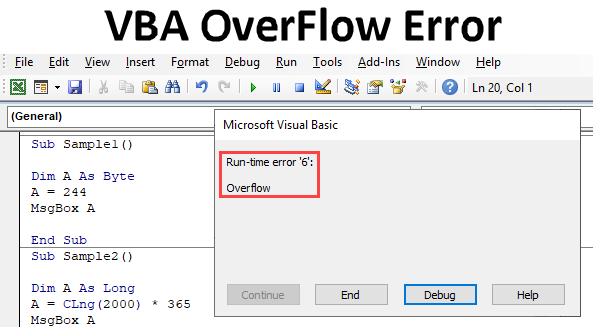
Introduction to VBA Overflow Error
We encounter many types if error while working with VBA. Errors are called runtime errors when they have encountered an error while executing the code. Also, every code has some certain code assigned to it in the programming of VBA. In excel one such error is the VBA Overflow error. The code for this error is run time error 6 which means overflow in the programming of VBA. We will learn about this error in this article.
Now we know what that overflow error is a type of error now let us understand what this error means. If we declare any variable as a certain data type and the value of the variable is exceeding the limit of the data type of the variable we get the error for overflow. For example, if we define a variable as integer and we know that integer can hold values up to 32767 for positive numbers and -32768 for negative numbers. So if we provide any input beyond that range we will encounter overflow error in VBA.
Overflow error in layman terms means we overload a data type with the values it can hold. Such cases will encounter us to this error. So to avoid this error we need to be aware of what data type we are using so that we can prevent it.
We will see through various examples that how in different types of data types we will possibly encounter this error.
How to Use VBA Overflow Error in Excel?
We will learn how to use a VBA Overflow Error Function with few examples in excel.
You can download this VBA OverFlow Error Excel Template here – VBA OverFlow Error Excel Template
Example #1 – Overflow Error
For the first example let us use Integer data type. Let us try to overflow the values so that variables cannot store it and see the error we encounter.
Follow the below steps to use VBA Overflow Error function in Excel:
Step 1: To basically start with VBA first thing we need to do is enable our developer’s tab and then click on it to open VB Editor from Visual Basic option as shown in the screenshot below,
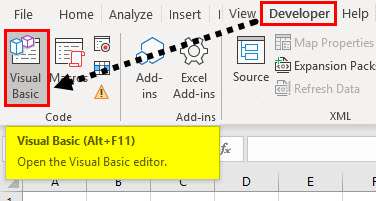
Step 2: Click on it and insert a module as follows, Once we click on the module. Double click on it and it will open another window for us where we will write our code.
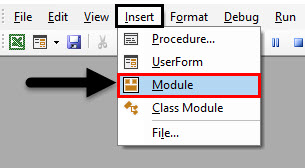
Step 3: We will see a blank window on the right-hand side of us, declare a subfunction and that is how we start a macro as follows,
Code:
Sub Sample() End Sub
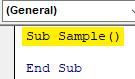
Step 4: Declare a variable as an integer so that it can hold integer value for us,
Code:
Sub Sample() Dim A As Integer End Sub
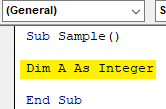
Step 5: Now in Variable A store such value which will overflow the data type as follows,
Code:
Sub Sample() Dim A As Integer A = 4896 * 5000 End Sub
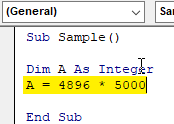
Step 6: Now display the value of A using msgbox function,
Code:
Sub Sample() Dim A As Integer A = 4896 * 5000 MsgBox A End Sub
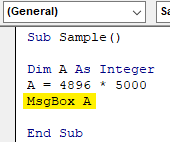
Step 7: Run the above code and see what result we get,
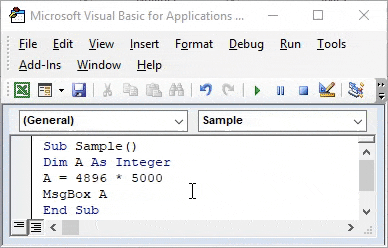
We received this error because 4896*5000 is over the positive number limit for the integer data type to hold and variable A is overflowed by this value so we encounter this error.
Example #2 – Overflow Error
Now in this example let us BYTE data type. We know that byte data type can hold values from 0 to 255 but any values other than that range will give us an error. Let us find out.
Step 1: We already have our module inserted, we can work on the same one or create a new one. But let us work on the same module we inserted. Double click on the module to enter the code window again,
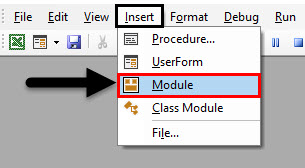
Step 2: Declare another sub-function as follows,
Code:
Sub Sample1() End Sub
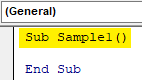
Step 3: Declare a variable as data type BYTE as follows,
Code:
Sub Sample1() Dim A As Byte End Sub
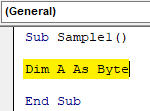
Step 4: Now in Variable A store value above than 255 as follows,
Code:
Sub Sample1() Dim A As Byte A = 266 End Sub
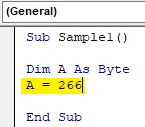
Step 5: Use a msgbox function to display the value of A,
Code:
Sub Sample1() Dim A As Byte A = 266 MsgBox A End Sub
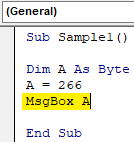
Step 6: Let us run the above code by pressing F5 and see the result,
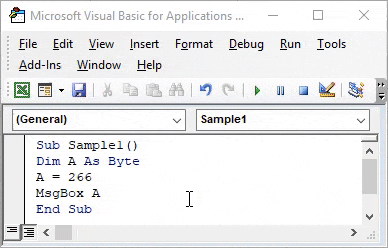
Step 7: Now let us try and change the value of A to 244 and rerun the code to see the result,
Code:
Sub Sample1() Dim A As Byte A = 244 MsgBox A End Sub
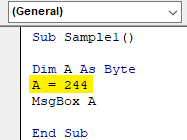
Step 8: When we run the code again we see the following result,
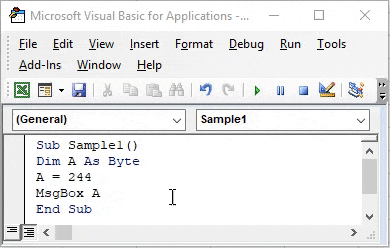
When we first run the code variable A has values more than the range a BYTE data type can hold, but in the second instance, the variable A has data in its data type range so we didn’t encounter the overflow error.
Example #3 – Overflow Error
Now let us use LONG data type as an example as it is the most used data type among programmers.
Step 1: We will again work in the same module we inserted earlier. We just need to double click the module and we are in it.
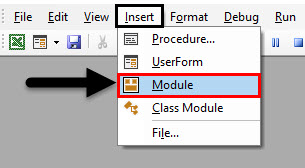
Step 2: Declare a sub-function as shown in the screenshot.
Code:
Sub Sample2() End Sub
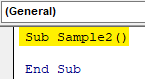
Step 3: Declare a variable as a LONG data type as follows.
Code:
Sub Sample2() Dim A As Long End Sub
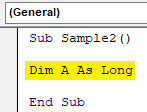
Step 4: Now similar to above examples let us overflow this variable by making it hold values above its range as follows.
Code:
Sub Sample2() Dim A As Long A = 2000 * 365 End Sub
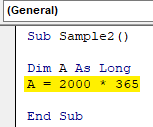
Step 5: Use a msgbox function to display the value of A as follows.
Code:
Sub Sample2() Dim A As Long A = 2000 * 365 MsgBox A End Sub
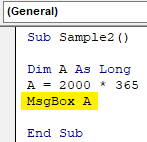
Step 6: Click on the above Run Button and see that we encounter overflow error.
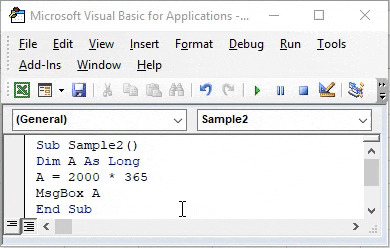
Step 7: Now there is a method to overcome this error in long data type by using CLNG function as follows.
Code:
Sub Sample2() Dim A As Long A = CLng(2000) * 365 MsgBox A End Sub
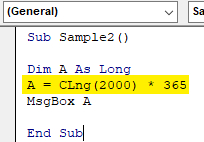
Step 8: Now if we again run the code we can see the following result.
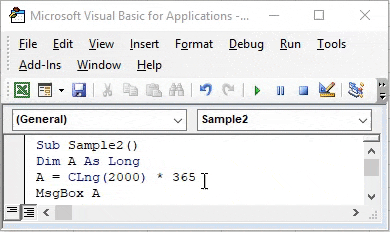
Now, what did the CLNG Function do? It converted the value to a long integer which the variable can hold.
How to Overcome Overflow Error in VBA
When we encounter overflow error in VBA that means any one of our variables, not more is having some values which it cannot hold. We need to identify the variable and rectify it. Also, we have CLNG function for long data types to help us. But knowing our data type actually helps.
Things to Remember
There are certain things which we need to remember about overflow error in VBA:
- Overflow error is a run time error.
- The error code for overflow error is 6.
- To overcome overflow error we must know what data type can hold how much values.
- CLNG function helps in overflow error for long data types.
Recommended Articles
This is a guide to VBA Overflow Error. Here we discuss how to use Excel VBA Overflow Error Function along with practical examples and downloadable excel template. You can also go through our other suggested articles –
- VBA Copy Paste
- VBA RGB
- VBA Subscript out of Range
- VBA XML
|
Lera_Lera Пользователь Сообщений: 32 |
Подскажите, пожалуйста, почему вылезает ошибка Overflow (Error 6) в коде? a = Stavka / 12 Изменено: Lera_Lera — 23.07.2014 17:19:54 |
|
ZVI Пользователь Сообщений: 4341 |
Нужно объявить Dim EP As Double Изменено: ZVI — 23.07.2014 17:28:49 |
|
Lera_Lera Пользователь Сообщений: 32 |
EP у меня так и объявлено, а е — никак не может быть равным нулю. Может, в чем-нибудь другом проблема? |
|
если случайно Stavka или Srok окажутся равными 0 (например, пустая ячейка), то тогда e вполне может оказаться = 0 |
|
|
Lera_Lera, а пошагово пройтись и посмотреть значения d и e? |
|
|
Hugo Пользователь Сообщений: 23391 |
Это такая задачка на сообразительность? |
|
Lera_Lera Пользователь Сообщений: 32 |
Разобралась, у меня адрес для Stavka некорректный был! |
|
S.K. Пользователь Сообщений: 55 |
#8 03.06.2019 14:55:30 Всем добрый день, подскажите пожалуйста как быть?
Но при ее вызове вылетает ошибка Изначально использовалась формула: Догадываюсь, что ошибку может вызывать наличие 0 в ячейке O15, но не знаю как это исправить. Что в этом случае надо сделать? Изменено: S.K. — 03.06.2019 15:01:36 Ку-Ку мой мальчик!.. |
||
|
Sanja Пользователь Сообщений: 14853 |
Конструкции с IIf зачастую вызывают ошибки, если один из ее аргументов является вычисляемым и, в свою очередь, тоже может вернуть ошибку. В таком случае (в случае вычисляемого аргумента) лучше разнести условия по разным конструкциям If…Then…End If Изменено: Sanja — 03.06.2019 15:12:14 Согласие есть продукт при полном непротивлении сторон. |
|
bedvit Пользователь Сообщений: 2549 Виталий |
Возможно выражение [n29] * [l4] у вас дает в итоге ноль. Деление на ноль запрещены. «Бритва Оккама» или «Принцип Калашникова»? |
|
sokol92 Пользователь Сообщений: 4460 |
#11 03.06.2019 16:31:40 К сожалению (по крайней мере, моему), VBA не поддерживает сокращенную логику . Каждый из следующих операторов вызовет ошибку деления на ноль:
Рецепт выписан коллегой в #9. Изменено: sokol92 — 03.06.2019 16:36:40 Владимир |
||
|
Sanja Пользователь Сообщений: 14853 |
#12 03.06.2019 16:40:41
Согласие есть продукт при полном непротивлении сторон. |
||
|
S.K. Пользователь Сообщений: 55 |
#13 03.06.2019 17:26:00 Sanja, Огромное спасибо! Все работает как надо =) Кому интересно вот тот самый файл Прикрепленные файлы
Ку-Ку мой мальчик!.. |
I have been trying to resolve this but could not. I have the following VBA code. While running it gives «run time error 6: Overflow». I guess I have assigned a right type to each variable. Please help!!
Sub UseCoeff()
Dim a, b As Long
Dim Value1 As Double
ThisWorkbook.Sheets("UseTableBEA").Activate
For b = 2 To 427
For a = 2 To 431
Value1 = ThisWorkbook.Sheets("UseTableBEA").Cells(a, b).Value / ThisWorkbook.Sheets("UseTableBEA").Cells(432, b).Value
ThisWorkbook.Sheets("UseCoeff").Cells(a, b).Value = Value1
Next a
Next b
End Sub
Each cell will have a result that may be between 0 and 1 up to eight decimal places.
Thanks in advance!!
asked Sep 18, 2012 at 3:05
1
If ThisWorkbook.Sheets("UseTableBEA").Cells(432, b).Value is ever 0, then ThisWorkbook.Sheets("UseTableBEA").Cells(a, b).Value / ThisWorkbook.Sheets("UseTableBEA").Cells(432, b).Value will cause the Overflow error if ThisWorkbook.Sheets("UseTableBEA").Cells(a, b).Value is also 0.
To avoid this, use an if statement to filter out the 0s, just update the comment with the actual logic you want:
If ThisWorkbook.Sheets("UseTableBEA").Cells(432, b).Value = 0 Then
Value1 = 'Whatever you want but probably 0.
Else
Value1 = ThisWorkbook.Sheets("UseTableBEA").Cells(a, b).Value / ThisWorkbook.Sheets("UseTableBEA").Cells(432, b).Value
End If
answered Sep 18, 2012 at 4:18
DanielDaniel
13k2 gold badges36 silver badges60 bronze badges
2
Dim a, b As Long
a is not declared as a long it is declared as a variant try this:
Dim a as long, b as Long
Edit:
Having tested this, it still produces a Stack Overflow error. However it is good practice to declare your variables properly.
You also don’t need this line:
ThisWorkbook.Sheets("Sheet1").Activate
and if you declare UseTableBEA you can slim down your code:
Dim Ws1 as Worksheet
Set Ws1 = Sheets("UseTableBEA")
You can then use Ws1 where you have previously used ThisWorkbook.Sheets("UseTableBEA")
answered Sep 18, 2012 at 12:47
Alistair WeirAlistair Weir
1,8096 gold badges26 silver badges47 bronze badges
0
Summary:
The VBA runtime error 6 in Microsoft Excel can occur due to various reasons. In this post, we will understand the causes behind this VBA runtime error and discuss the methods to resolve the error. We will also mention an Excel repair tool that can help fix this error if the cause is corruption in Excel file.

Contents
- Some of the error messages related to this error include:
- Causes of VBA Runtime Error Code 6
- Methods to Fix VBA Error Code 6 in Microsoft Excel
- Conclusion
The runtime (overflow) error 6 in Microsoft Excel usually occurs when you declare a number to the variable but that number is outside the parameters of the specific data type. The data type inbuilt into the VBA denotes the value type you can store in a variable and the range of values you can hold in the variable. For example, a Byte can store values between 0 and 255 and an Integer can store values from -32768 to 32768. So, if you enter a value that is more than the assigned value, then you’ll get the VBA runtime error 6 (overflow).
Some of the error messages related to this error include:
- “Excel VBA Error Code 6 Overflow”
- “Cannot run Excel VBA Error Code 6 Overflow”
- “Excel VBA Error Code 6 Overflow cannot be located”
- “Excel VBA Error Code 6 Overflow not found”
- “Excel VBA Error Code 6 Overflow needs to be closed”
- “Fault in software path: Excel VBA Error Code 6 Overflow”
Causes of VBA Runtime Error Code 6
Though the runtime error 6 in MS Excel usually occurs due to incorrect value in the variable, there are various other reasons that can lead to this error. Here are some other common causes of the error:
- Conflicting programs.
- Bad graphics driver.
- Corruption in Microsoft Excel file.
- Updates, such as Microsoft Visual C++, are not installed properly.
Methods to Fix VBA Error Code 6 in Microsoft Excel
You need to understand the data types before declaring a variable. However, to fix the issue, you can change the VBA data type or assign a proper value in the variable based on the data type. If the issue still persists, then follow the below methods.
Method 1: Close Conflicting Programs
You may encounter the runtime error when multiple programs conflict with each other. Closing these conflicting programs can resolve the error. Here are the steps:
- Press Ctrl+Shift+Esc at the same time to open the Task Manager.
- Stop the programs one-by-one by clicking the End Process button.
- Check if the error message stops displaying when you stop a process. This will help you identify which program was causing the error.
Method 2: Update Virus Protection Software
Virus infection can lead to the corruption of Excel files, resulting in runtime error 6. Ensure that your antivirus program is updated. If not, update it and scan the system properly.
Method 3: Reinstall Microsoft Visual C++
Runtime errors can occur if updates such as Microsoft Visual C++ are not installed properly. You can reinstall the current Microsoft Visual C++ package to resolve the error. Follow these steps:
- Go to Programs and Features and find the Microsoft Visual C++ redistributable package.
- Click Uninstall.
- Once the uninstallation process is complete, reboot your system.
- Download and install the latest redistributable package.
Method 4: Reinstall Graphic Driver
This error may also occur if the graphic driver is damaged or outdated. If the runtime error has occurred because of a bad graphic driver, follow these steps to resolve the issue.
- Open Device Manager and locate the installed graphic driver.
- Right-click on the driver and click Uninstall.
- Restart your system. Windows will automatically install the driver.
Method 5: Run Disk Cleanup
The runtime error might occur due to low storage on your system. You can run Disk Cleanup to free up space on your system. Follow the below instructions:
- Take a backup of your files on your external hard drive to free up some space.
- Clear your cache and restart the system.
- Open Explorer Window and right-click on your system drive (usually C:)
- Click Properties and then click on Disk Cleanup.
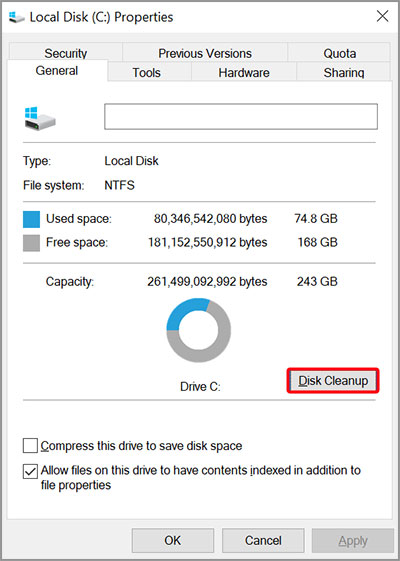
Method 6: Repair the Excel File
Runtime error 6 can also occur due to a corrupted or damaged Excel file. If this is the case, you can repair your Excel file using the Open and Repair utility in Excel. Here’s how:
- Open Excel and click File > Open.
- Select the folder that contains the affected file.
- In the Open dialog box, click on the file.
- Click on the arrow next to the Open option.
- Click Open and Repair from the given options.
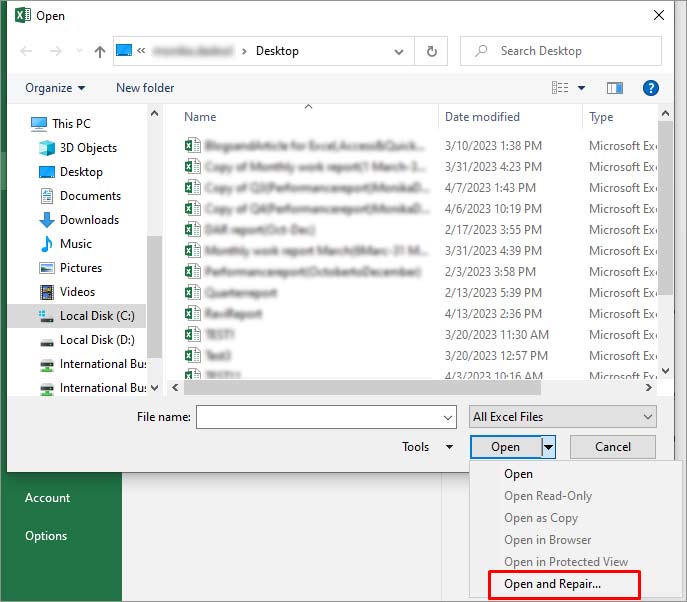
- Click Repair to recover as much data from the workbook as possible.

- After repair, you will see a message as shown in the below figure.
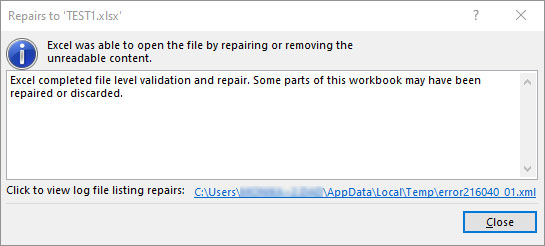
- Click Close.
If the above utility fails to resolve the issue, using an advanced Excel repair tool can do the job for you. Stellar Repair for Excel is one such tool that can quickly repair Excel files and restore all the data, such as tables, pivot tables, charts, formulas, etc. with 100% integrity. This tool can help fix all types of errors in Excel related to corruption.
Conclusion
If you are facing the VBA runtime error 6 in MS Excel, then try the methods discussed above to resolve the issue. If the cause of the error is corruption in the Excel file, then use an advanced Excel Repair software, such as Stellar Repair for Excel to repair the corrupted Excel file.
About The Author
Monika Dadool
Monika Dadool is a Technical content writer at Stellar who writes about QuickBooks, Sage50, MySQL Database, Active Directory, e-mail recovery, Microsoft365, Pattern Recognition, and Machine learning. She loves researching, exploring new technology, and Developing engaging technical blogs that help organizations or Database Administrators fix multiple issues. When she isn’t creating content, she is busy on social media platforms, watching web series, reading books, and searching for food recipes.
Return to VBA Code Examples
This article will explain the VBA Runtime error 6.
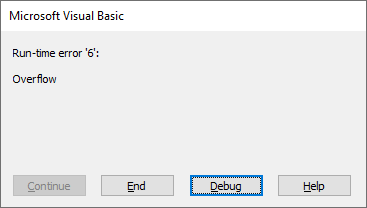
Run-time error 6 in VBA is the Overflow error. This means that a variable has been declared as one numeric data type, and then populated with a number that is outside the parameters of that data type.
Consider the following code:
Sub OverflowError()
Dim i As Integer
i = 600000
End SubWe are declaring i as an Integer variable. An integer variable can hold the values of ‑32,768 to 32,768. We are trying to assign the value of 600,000, which is outside the allowed range and therefore the error will occur.
If we click on Debug when this error occurs, the error line will appear in yellow.
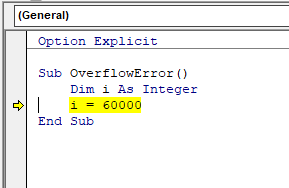
To solve this error, make sure you declare the variable with the correct numeric data types to hold the required data:
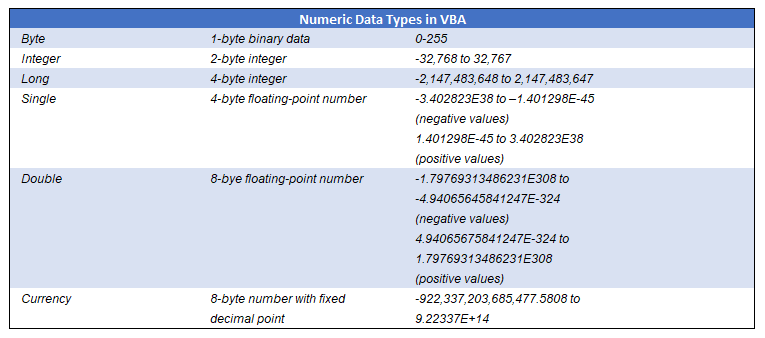
In this case use the Long Variable type.
Sub OverflowError_Corrected()
Dim i As Long
i = 600000
End SubWe recommend always using the Long variable type instead of the Integer variable type. The only advantage of the Integer variable type is less memory is required. However, this is mostly irrelevant for coding running from VBA on modern computers.


 )
)


